소셜 플랫폼에서는 PDF 업로드를 지원하지 않는 경우가 많지만, GIF는 널리 사용됩니다. 따라서 문서의 미리보기를 시각적으로 매력적인 형식으로 공유하려는 콘텐츠 제작자들은 효율적인 PDF GIF 변환 도구를 찾게 됩니다. 신뢰할 수 있는 변환 도구를 사용하면 문서를 수동으로 재작업할 필요 없이 손쉽게 시각적으로 매력적인 파일로 변환할 수 있습니다.
UPDF는 이러한 변환 작업을 수행할 수 있는 강력한 올인원 솔루션으로, PDF를 빠르게 GIF로 변환할 수 있습니다. 이 글에서는 UPDF의 PDF GIF 변환 기능을 단계별 가이드와 함께 자세히 소개하겠습니다.
1부. PDF GIF 변환해야 하는 이유
PDF GIF 변환하는 것은 여러 가지 실용적인 이유가 있습니다. GIF는 파일 크기가 작고 다양한 플랫폼과의 호환성이 뛰어나기 때문입니다. 아래에서 PDF를 GIF 형식으로 변환해야 하는 주요 이유를 살펴보겠습니다.
- 플랫폼과의 뛰어난 호환성: PDF GIF 변환하면 다양한 소셜 미디어 및 온라인 플랫폼에서 콘텐츠를 쉽게 공유할 수 있습니다.
- 향상된 시각적 표현: GIF는 정적인 PDF보다 더 역동적이므로 정보를 애니메이션 효과나 시각적으로 더 매력적인 방식으로 표현할 수 있습니다.
- 접근성과 공유 편의성 개선: GIF 파일은 이메일, 웹사이트, 소셜 미디어를 통해 쉽게 공유할 수 있으며, 별도의 플러그인 없이도 콘텐츠를 간편하게 볼 수 있습니다.
- 창의적인 콘텐츠 활용: GIF는 튜토리얼, 광고, 제품 소개 등 다양한 방식으로 콘텐츠를 재구성할 수 있도록 도와줍니다.
이러한 모든 이점을 활용하려면 UPDF가 최적의 변환 도구가 될 수 있습니다. UPDF는 PDF GIF 변환할 때 원본 서식을 유지하면서 변환할 수 있으며, GIF뿐만 아니라 JPEG과 같은 다양한 이미지 형식으로도 변환이 가능합니다. 또한, Windows와 Mac 모두에서 사용 가능하여 편리하게 접근할 수 있습니다.
PDF GIF 변환하는 방법을 배우면서, 지금 바로 UPDF를 다운로드하여 고급 변환 기능, 편집 기능 등 다양한 기능을 직접 체험해 보세요!
Windows • macOS • iOS • Android 100% 안전
2부. UPDF를 사용하여 PDF GIF 변환하는 방법
이 섹션에서는 UPDF를 활용하여 PDF를 GIF로 변환하는 3가지 방법을 소개합니다. 이 과정은 단계별로 매우 간단하며, 초보자도 쉽게 따라 할 수 있습니다.
앞서 설명했듯이, UPDF는 PDF를 14개 이상의 형식으로 변환할 수 있으며, 서식을 유지하면서 변환을 진행할 수 있습니다. 또한, 단일 변환뿐만 아니라 일괄 변환(batch conversion)도 지원하여 작업 시간을 단축하고 생산성을 높일 수 있습니다. 그럼, UPDF를 사용하여 PDF를 GIF로 변환하는 방법을 단계별로 살펴보겠습니다.
단일 페이지 PDF를 하나의 GIF 이미지로 변환하는 방법
PDF가 한 페이지로 구성된 경우, 아래 단계를 따라 손쉽게 GIF로 변환할 수 있습니다.
1단계: UPDF 실행 후 PDF 파일 가져오기
UPDF를 다운로드 및 설치한 후 실행합니다. 메인 화면에서 "파일 열기" 버튼을 클릭하여 변환할 단일 페이지 PDF 파일을 선택하여 가져옵니다.
2단계: 내보내기 옵션 열기
화면 오른쪽 도구 모음에서 "PDF 내보내기" 아이콘을 클릭하여 확장 패널을 엽니다. 그런 다음 "이미지" 옵션을 선택합니다.
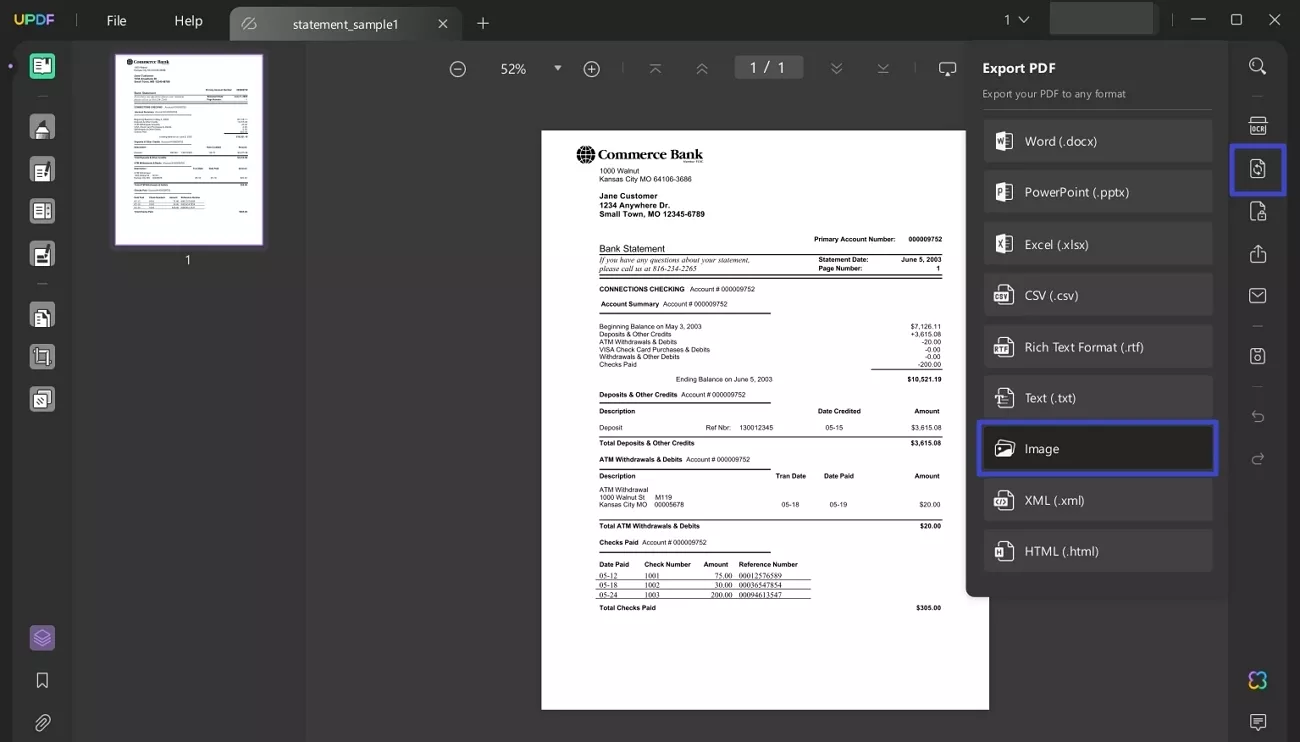
3단계: GIF 형식 선택 후 내보내기
새롭게 나타난 "출력 형식" 창에서 "이미지" → "GIF" 옵션을 선택한 후 "내보내기" 버튼을 클릭합니다.
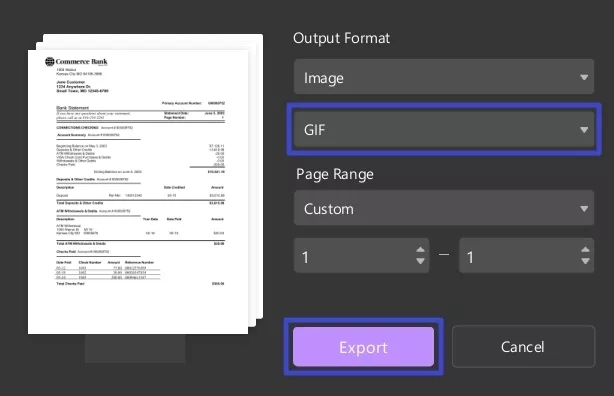
여러 페이지로 구성된 PDF를 개별 GIF 이미지로 변환하는 방법
PDF가 여러 페이지로 구성된 경우, 다음 단계를 따라 각 페이지를 개별 GIF 이미지로 변환할 수 있습니다.
1단계: 내보내기 옵션에서 이미지 선택
변환할 다중 페이지 PDF 파일을 UPDF에 불러온 후, 오른쪽 패널의 "PDF 내보내기" 기능을 선택합니다. 이후 확장 패널에서 "이미지" 옵션을 클릭합니다.
2단계: 원하는 출력 형식 선택 후 내보내기
새롭게 열린 "출력 형식" 창에서 "GIF" 옵션을 선택합니다. 그런 다음 "내보내기" 버튼을 클릭하면 PDF의 각 페이지가 개별 GIF 파일로 변환되어 저장됩니다.
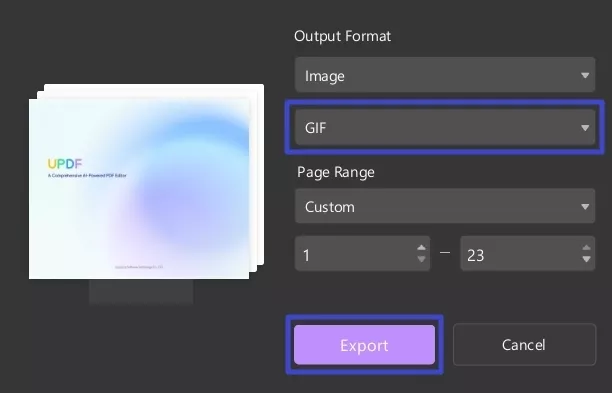
이 과정을 더욱 쉽게 이해하려면 아래의 YouTube 동영상을 참고하세요. 또한, UPDF를 다운로드하여 고급 편집 및 주석 기능을 직접 체험해 보세요!
Windows • macOS • iOS • Android 100% 안전
3부. PDF GIF 변환하는 UPDF의 주요 기능
앞서 PDF를 GIF로 변환하는 쉬운 단계별 가이드를 살펴보았습니다. 이제, UPDF의 변환 기능이 제공하는 주요 특징을 자세히 소개하겠습니다.
- 배치 변환: 여러 개의 PDF 문서를 한 번에 추가하여 14개 이상의 형식으로 변환할 수 있어 시간을 절약할 수 있습니다. 이러한 형식에는 GIF, JPEG, TIFF 등 다양한 이미지 옵션이 포함되어 있어 원하는 형식을 선택할 수 있습니다.
- 맞춤 설정 옵션: 이 변환 기능을 통해 GIF 변환 전에 매개변수와 해상도를 직접 조정할 수 있습니다. 이를 통해 개인 및 업무용 요구 사항에 맞는 최적의 품질을 얻을 수 있습니다.
- 빠른 변환 속도: UPDF는 빠른 변환 속도를 제공하여 PDF를 GIF로 변환할 때도 서식을 유지할 수 있습니다. 또한, 이 속도 덕분에 촉박한 마감 기한이나 급한 프로젝트에도 효과적으로 활용할 수 있습니다.
- 사용자 친화적인 인터페이스: 기술적인 지식이 없는 초보자도 쉽게 사용할 수 있도록 직관적인 디자인을 제공합니다. 또한, PDF를 GIF로 변환하는 과정을 간단하게 따라갈 수 있습니다.
결론
이 글에서는 UPDF 변환 도구를 사용하여 PDF GIF 변환하는 방법을 상세히 소개했습니다. 결론적으로, 효율적인 변환 도구는 PDF 콘텐츠의 무결성을 보장하고 원본 품질을 유지하는 것이 중요합니다. 그렇기 때문에 UPDF는 가장 추천할 만한 강력한 변환 도구입니다. UPDF는 매끄러운 변환 과정과 맞춤 설정 옵션을 제공하여 최상의 결과를 얻을 수 있도록 도와줍니다.
 UPDF
UPDF
 Windows용 UPDF
Windows용 UPDF Mac용 UPDF
Mac용 UPDF iPhone/iPad용 UPDF
iPhone/iPad용 UPDF 안드로이드용 UPDF
안드로이드용 UPDF UPDF AI 온라인
UPDF AI 온라인 UPDF Sign
UPDF Sign PDF 편집
PDF 편집 PDF 주석
PDF 주석 PDF 생성
PDF 생성 PDF 양식
PDF 양식 링크 편집
링크 편집 PDF 변환
PDF 변환 OCR
OCR PDF → Word
PDF → Word PDF → 이미지
PDF → 이미지 PDF → Excel
PDF → Excel PDF 정리
PDF 정리 PDF 병합
PDF 병합 PDF 분할
PDF 분할 PDF 자르기
PDF 자르기 PDF 회전
PDF 회전 PDF 보호
PDF 보호 PDF 서명
PDF 서명 PDF 민감 정보 가리기
PDF 민감 정보 가리기 PDF 민감 정보 제거
PDF 민감 정보 제거 보안 제거
보안 제거 PDF 보기
PDF 보기 UPDF 클라우드
UPDF 클라우드 PDF 압축
PDF 압축 PDF 인쇄
PDF 인쇄 일괄 처리
일괄 처리 UPDF AI 소개
UPDF AI 소개 UPDF AI 솔루션
UPDF AI 솔루션 AI 사용자 가이드
AI 사용자 가이드 UPDF AI에 대한 FAQ
UPDF AI에 대한 FAQ PDF 요약
PDF 요약 PDF 번역
PDF 번역 PDF 설명
PDF 설명 PDF로 채팅
PDF로 채팅 AI 채팅
AI 채팅 이미지로 채팅
이미지로 채팅 PDF를 마인드맵으로 변환
PDF를 마인드맵으로 변환 학술 연구
학술 연구 논문 검색
논문 검색 AI 교정기
AI 교정기 AI 작가
AI 작가 AI 숙제 도우미
AI 숙제 도우미 AI 퀴즈 생성기
AI 퀴즈 생성기 AI 수학 문제 풀이기
AI 수학 문제 풀이기 PDF를 Word로
PDF를 Word로 PDF를 Excel로
PDF를 Excel로 PDF를 PowerPoint로
PDF를 PowerPoint로 사용자 가이드
사용자 가이드 UPDF 팁
UPDF 팁 FAQ
FAQ UPDF 리뷰
UPDF 리뷰 다운로드 센터
다운로드 센터 블로그
블로그 뉴스룸
뉴스룸 기술 사양
기술 사양 업데이트
업데이트 UPDF vs Adobe Acrobat
UPDF vs Adobe Acrobat UPDF vs. EZPDF
UPDF vs. EZPDF UPDF vs. ALPDF
UPDF vs. ALPDF








 유경은
유경은 


